Använda Copilots formulärifyllningshjälp i modellbaserade appar
Copilot tillhandahåller hjälp med att fylla i formulär för modellbaserade appar. Det betyder att användare får förslag genererade av AI för fält i huvudformulär och snabbregistreringsformulär. Förslag ges på två sätt:
- Baserat på användarens användning av appen, vilken information som redan är tillgänglig i formuläret och deras ofta använda data.
- Baserat på den kopierade text som användaren tillhandahåller via funktionen för smart inklistring (förhandsversion). Med den här funktionen går det snabbare och enklare att ange data. Förslagen är helt valfria och sparas inte förrän användaren har accepterat dem.
Viktigt
- Den här funktionen är vanligtvis tillgänglig i Dynamics 365-program.
- Den här funktionen finns som förhandsversion i Power Apps.
- Förhandsversionsfunktioner ska inte användas i produktion och funktionerna kan vara begränsade.
- Förhandsversionsfunktioner finns tillgängliga före den officiella publiceringen så att kunderna kan få åtkomst tidigare och lämna feedback.
- På grund av hög begäran är funktionen eventuellt inte tillgänglig. Om funktionen inte är tillgänglig. Försök igen senare.
Förutsättningar
Copilot-hjälp är tillgänglig för alla modellbaserade appar på webben med det moderna, uppdaterade utseendet aktiverat.
Begränsningar
- Förslag genereras endast för fält i huvudformulär och snabbregistreringsformulär.
- Fälttyper som för närvarande stöds är text, numeriska värden, val och datum.
- Fält med kolumnsäkerhet stöds för närvarande inte.
- Språk som stöds är arabiska, kinesiska (förenklad), tjeckiska, danska, nederländska, engelska (USA), finska, franska, tyska, grekiska, hebreiska, italienska, japanska, koreanska, norska (bokmål), polska, portugisiska (Brasilien), ryska, spanska, svenska, thailändska samt turkiska.
Använd formulera ifyllningshjälp
Copilot-hjälp med att fylla i formulär ger förslag på text-, numeriska-, val- samt datumfält i huvudformulär och snabbregistreringsformulär i modellbaserade appar. Förslag genereras endast för fliken som är öppen. De visas infogade i formuläret.
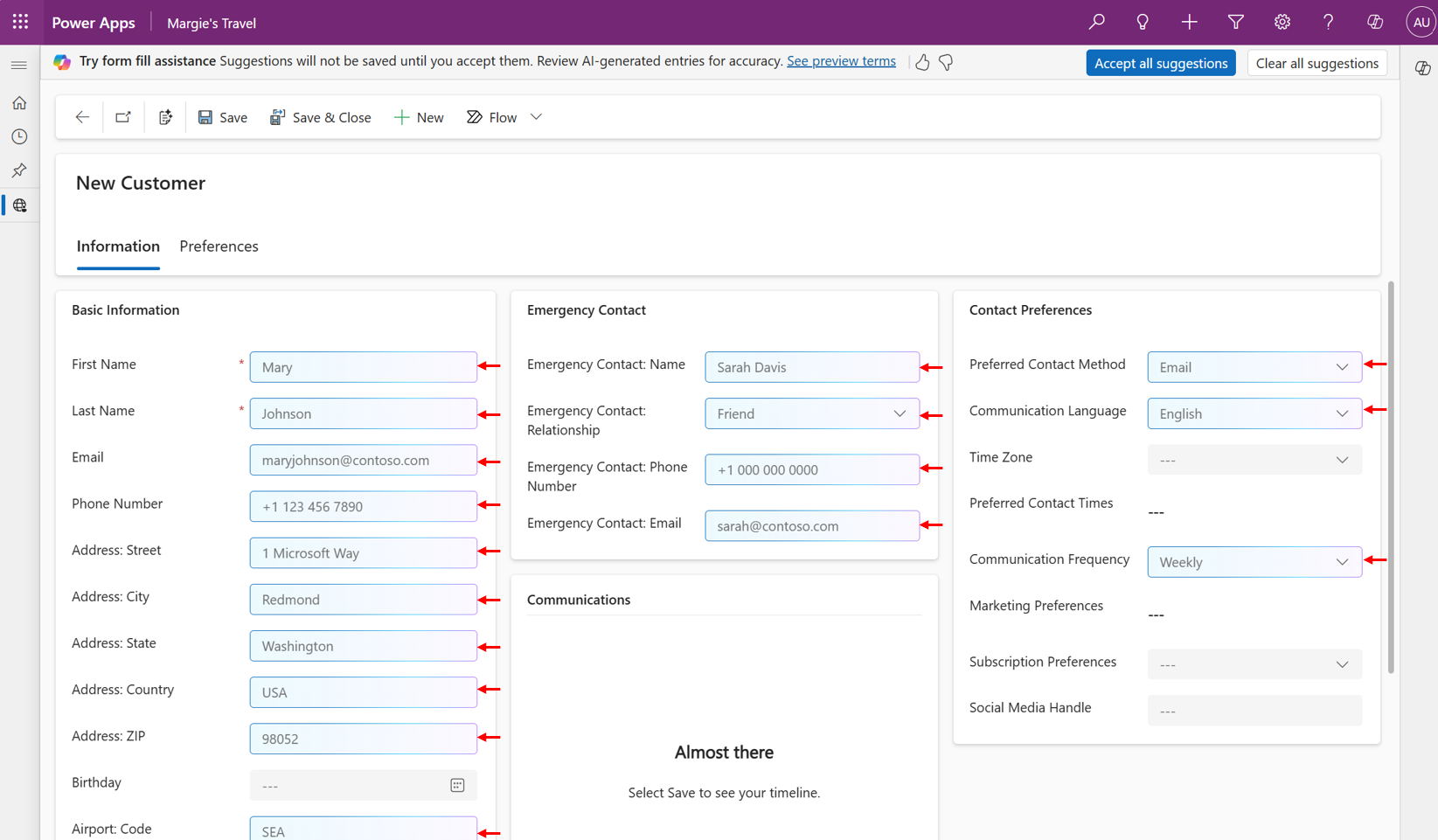
Förslag är helt valfria och sparas inte i appen förrän du accepterar dem.
Smart inklistring (förhandsversion) är en funktion som kan resonera över formuläret och texten som kopieras till Urklipp för att föreslå vilken text som kan användas för att fylla i specifika fält och ger förslag infogade i formuläret. För att använda smart inklistring (förhandsversion):
- Kopiera den text som du vill fylla i blanketten utifrån.
- Du kan använda ikonen för smart inklistring i kommandofältet. Du kan också se till att inga specifika fält är markerade i formuläret och sedan använda det vanliga kortkommandot för att klistra in (Ctrl+V eller Cmd+V).
Om du vill använda funktionen smart inklistring (förhandsversion) måste administratören aktivera den. Mer information om hur du aktiverar smart inklistring finns i Hantera funktionsinställningar.
Observera att du kan fortsätta att klistra in direkt, utan smart inklistring (förhandsversion), i ett specifikt fält genom att klicka på det först och sedan klistra in.
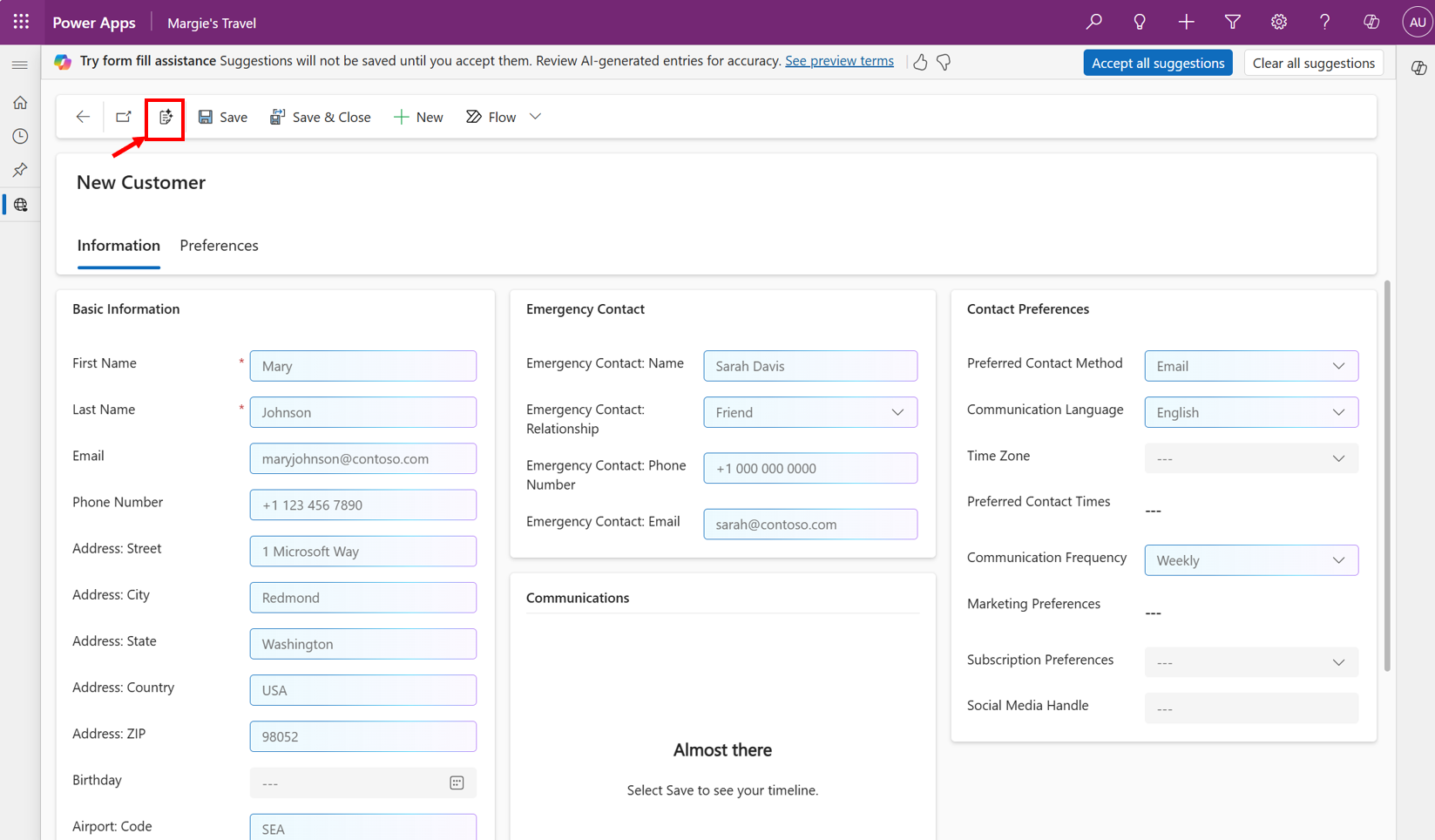
Om du vill veta mer om ett förslag håller du muspekaren över fältet och håller särskilt muspekaren över informationsikonen. Detta är ett citat och identifierar källan till ett specifikt förslag, till exempel "Poster som du nyligen har uppdaterat" eller "Urklipp".

Håll markören över fältet om du vill acceptera ett specifikt förslag och välj Acceptera. Du kan också markera fältet och sedan ange Retur.
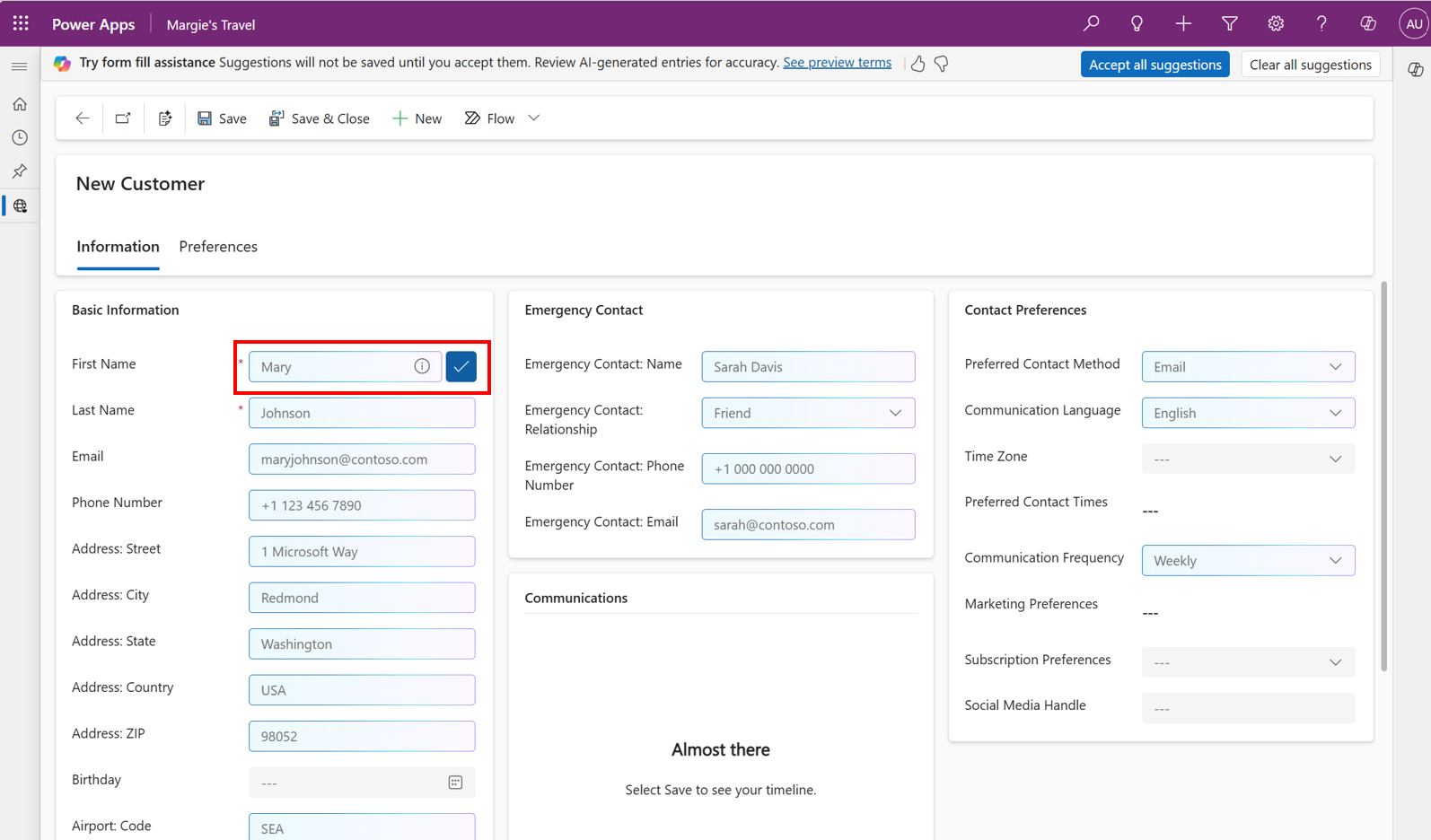
Om du vill acceptera alla förslag på den öppna fliken i formuläret väljer du Acceptera alla förslag i meddelandefältet. Om du vill ta bort alla förslag på den öppna fliken i formuläret ignorerar du dem helt enkelt för att avvisa förslagen eller väljer Rensa alla förslag för att rensa formuläret.
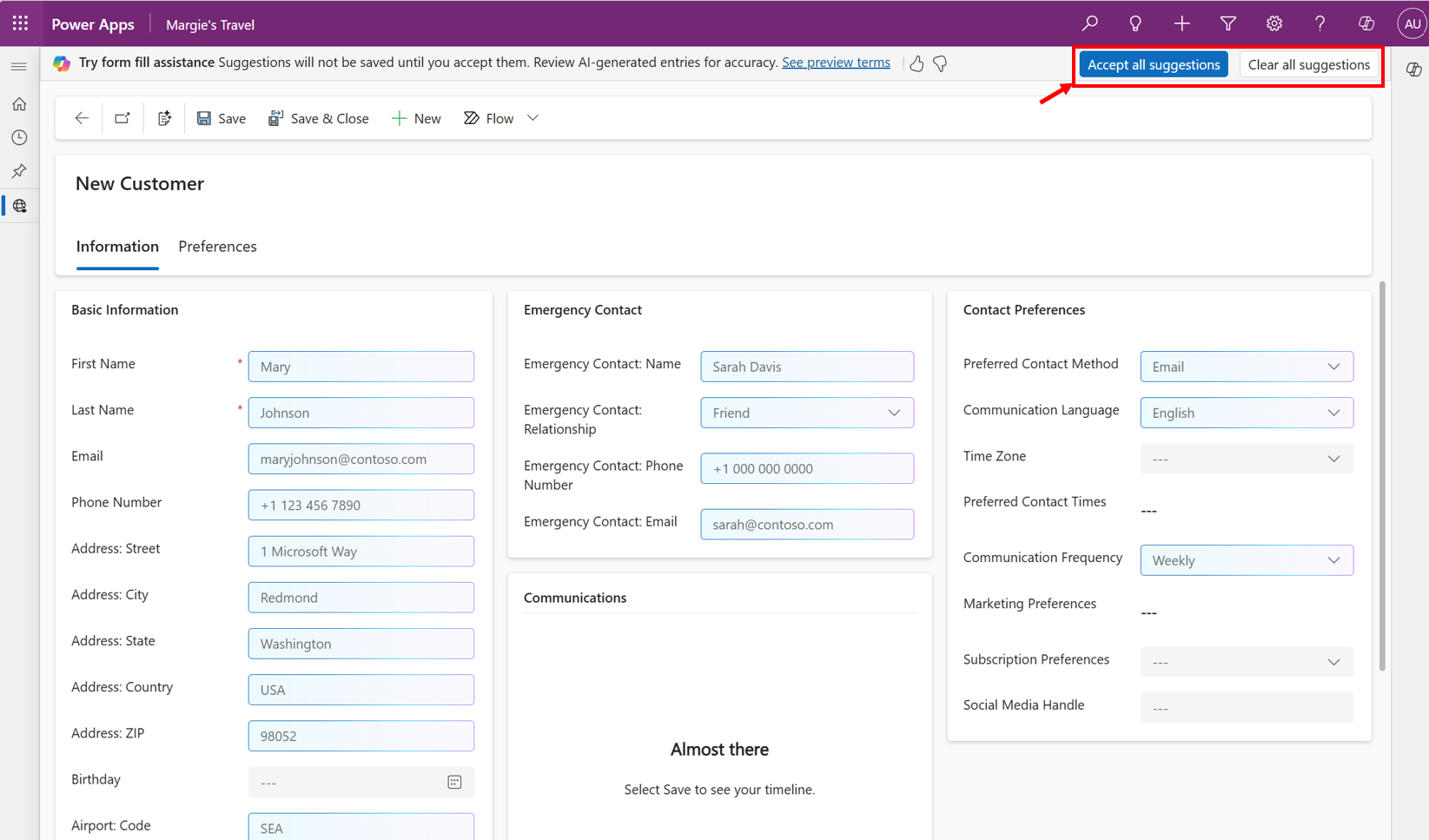
Om du vill ersätta ett förslag med ett annat värde markerar du fältet och börjar skriva för att skriva över förslaget. Alternativt markerar du fältet och tangenten Backsteg eller Radera och börjar sedan skriva.
Om du har osparade förslag i ett formulär och försöker navigera dig bort får du en fråga om du vill ignorera förslagen. Förslagen sparas bara när du accepterar dem. Du kan fortsätta navigera dig bort eller hålla dig kvar i formuläret för att granska dina väntande förslag. Du kan också välja Visa inte igen för att undvika att bli tillfrågad i framtiden.
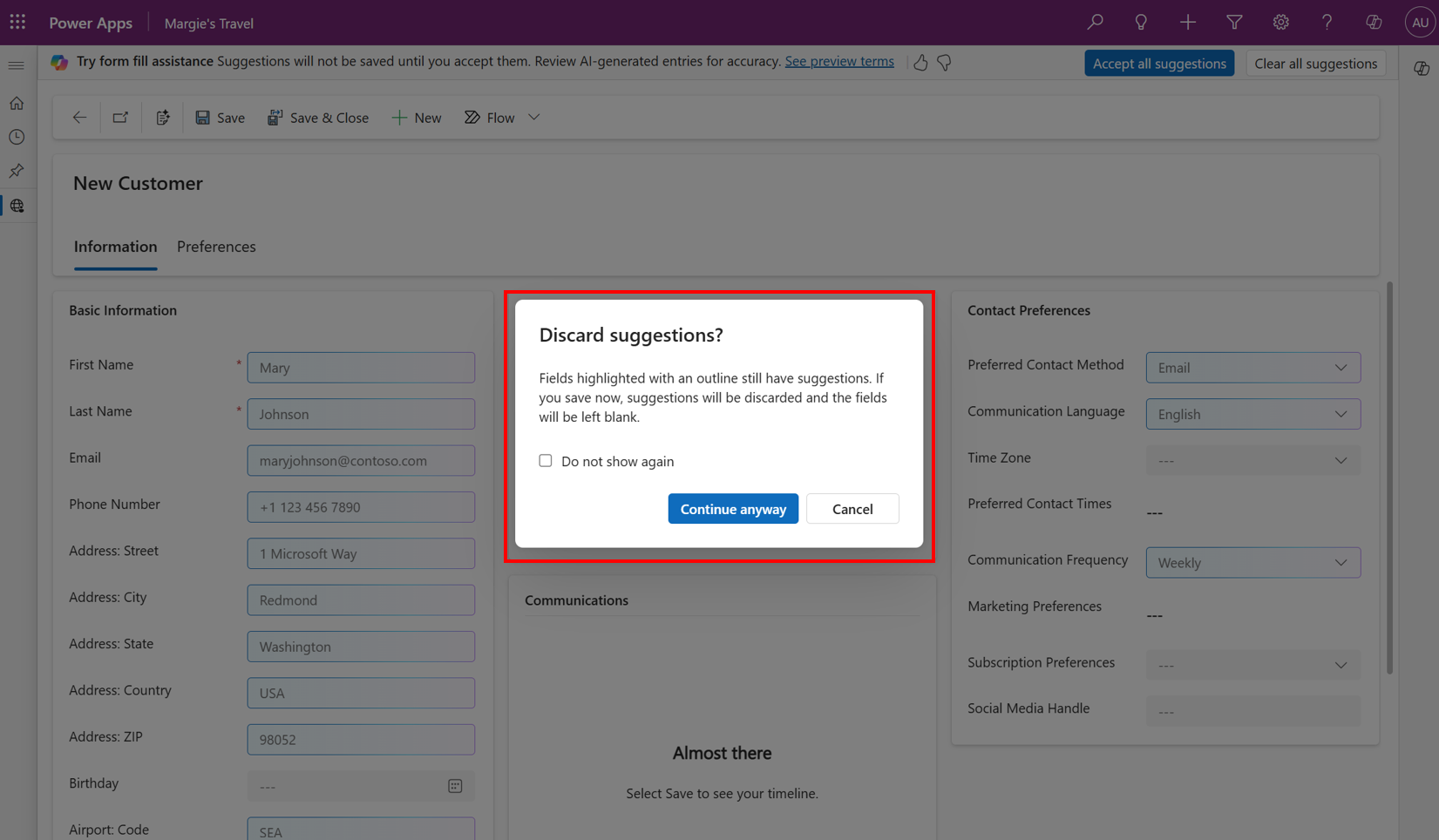
Om du vill ge feedback om funktionen väljer du tummen upp- eller nedknappen i meddelandefältet och anger (valfritt) detaljerade kommentarer för att förbättra funktionen.
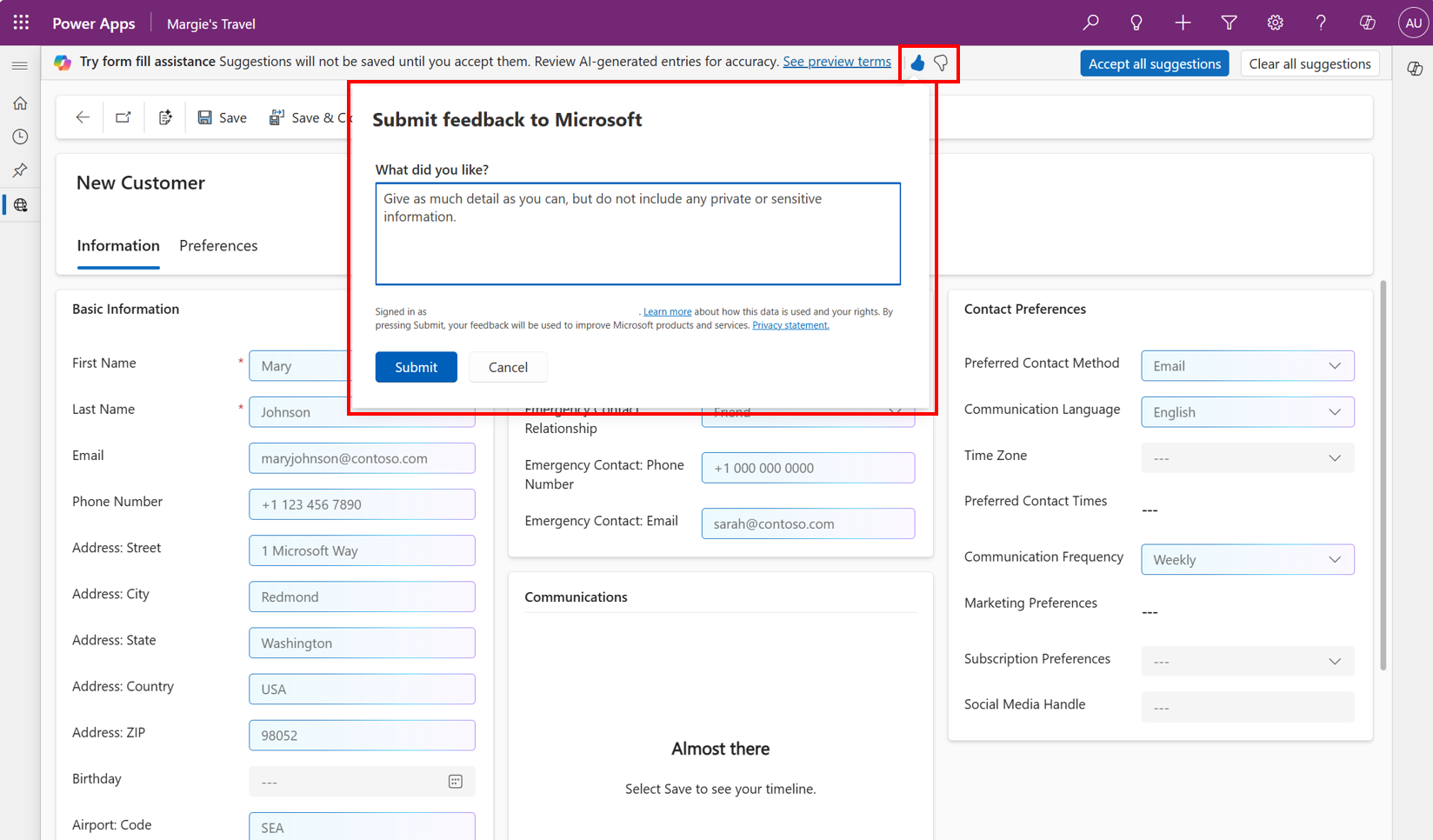
Relaterad information
Hantera funktionsinställningar
Frågor och svar om Ansvarsfull AI om formulärifyllningshjälp
Fyll i formulär snabbt med modellbaserade appar (video)